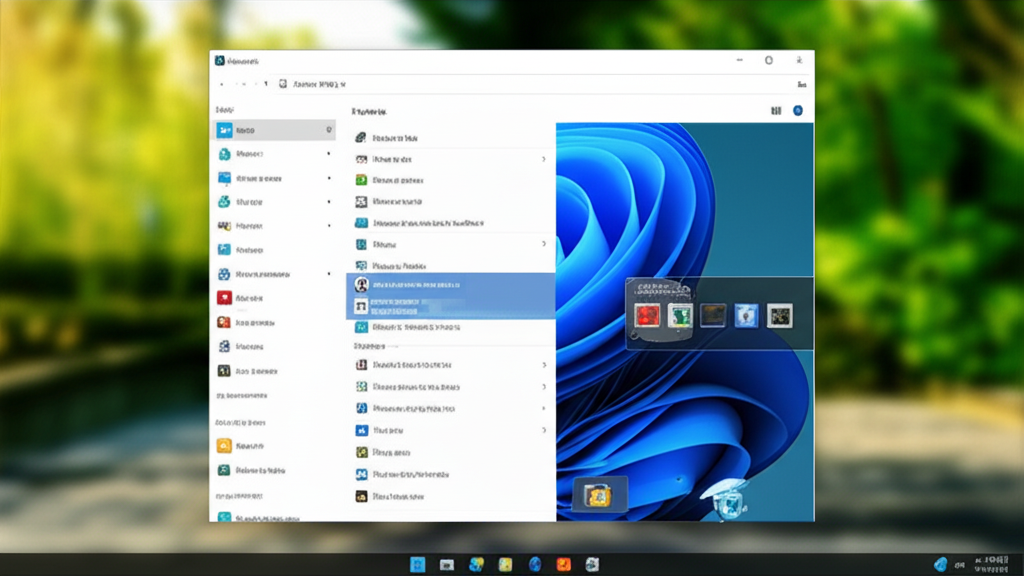全画面録画は、プレゼンテーションやゲーム実況など、PC画面全体の動きを記録する際に不可欠です。
しかし、Windows 11で全画面録画をするには、どの方法が最適かわからないという方もいるのではないでしょうか。
この記事では、Windows 11の全画面録画について、標準機能と無料ソフトを比較検討し、最適な方法を提案します。
標準機能のXbox Game Barは手軽に使える一方で、録画時間や機能に制限があるため、目的に合った選択が重要です。

Windows 11でスムーズに全画面録画する方法を知りたい!

標準機能と無料ソフトを比較検討し、最適な方法を見つけましょう。
この記事でわかること
- 標準機能と無料ソフトの比較
- 全画面録画の手順
- おすすめ無料録画ソフト
- ソフトの選び方
Windows 11 全画面録画の方法
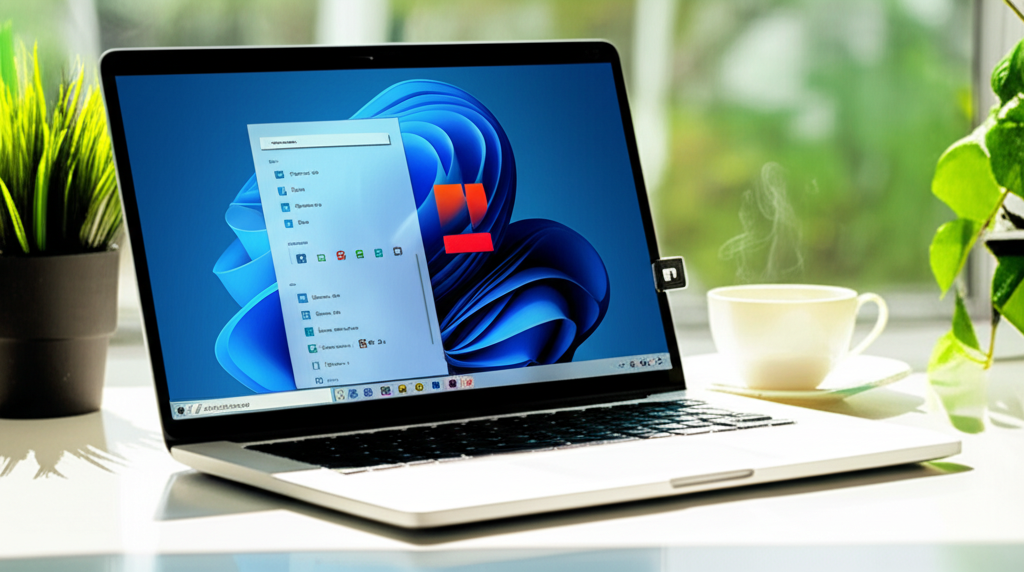
Windows 11で全画面録画をしたいけれど、どの方法が最適かわからないという課題を感じている方もいるのではないでしょうか。
全画面録画は、プレゼンテーションやゲーム実況など、PC画面全体の動きを記録する際に不可欠です。
この記事では、Windows 11の全画面録画方法について、標準機能と無料ソフトを比較検討し、最適な選択肢を提案します。
標準機能であるXbox Game Barは手軽に使えますが、録画時間や機能に制限があります。
一方、無料ソフトは高機能ですが、インストールや設定に手間がかかる場合があります。
この記事を読むことで、自身の目的やスキルに合った録画方法を選び、スムーズに全画面録画できるようになるでしょう。
標準機能と無料ソフトの概要
Windows 11には、「Xbox Game Bar」という標準機能が搭載されており、手軽に画面録画を開始できます。
これは、ゲームプレイの録画を主な目的としていますが、他のアプリケーションの画面録画にも利用可能です。
たとえば、プレゼンテーションの練習風景や操作説明の動画作成に活用できます。
録画ソフトには、無料版と有料版があり、それぞれ機能や使いやすさに違いがあります。
以下に、標準機能と無料ソフトの主な違いをまとめました。
| 機能 | Xbox Game Bar | 無料ソフト |
|---|---|---|
| 録画時間 | 最大4時間 | 無制限のものが多い |
| 機能 | 基本的な録画機能 | 高度な編集機能やエフェクト |
| 使いやすさ | シンプルで簡単 | 多機能だが、設定が複雑な場合がある |
| 透かし | 基本的には入らない | 入る場合がある |

録画時間ってどれくらいが目安なの?

録画する内容によって適切な時間は変わりますが、15分程度の動画であればXbox Game Barでも十分でしょう。
録画方法の選択肢
Windows 11で全画面録画を行うには、いくつかの選択肢があります。
標準機能であるXbox Game Barを利用する方法、無料の録画ソフトをインストールする方法、そして有料の録画ソフトを検討する方法です。
それぞれの方法にはメリット・デメリットがあり、用途や目的に応じて最適な選択肢を選ぶことが重要です。
標準機能は手軽に使えますが、機能が限られています。
無料ソフトは多機能ですが、広告が表示される場合があります。
有料ソフトは高機能ですが、費用がかかります。
以下に、録画方法の選択肢とそれぞれの特徴をまとめました。
| 録画方法 | メリット | デメリット | おすすめの利用シーン |
|---|---|---|---|
| Xbox Game Bar | 手軽に使える・インストール不要 | 機能が限られる・録画時間に制限がある | 短時間のゲームプレイ録画・簡単な操作説明動画 |
| 無料録画ソフト | 高機能・無料 | 広告が表示される場合がある・インストールが必要 | 長時間の動画作成・高度な編集をしたい |
| 有料録画ソフト | 高機能・広告なし | 費用がかかる | プロレベルの動画作成・商用利用 |
それぞれの選択肢を比較検討し、自分のニーズに合った録画方法を見つけましょう。